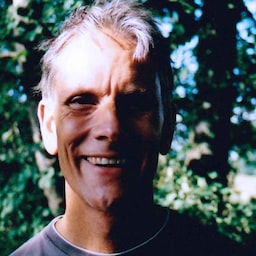Chrome 标志是一种用于启用默认情况下不可用的浏览器功能的方法。

例如,Chrome 希望先让用户试用画中画视频功能,然后再面向所有用户推出该功能。
该功能通过标志提供,因此任何用户都可以试用并提供反馈。我们根据反馈对代码和设计进行了测试和优化。现在,您可以在 Chrome 中默认使用画中画功能,而且效果非常出色。
了解相关风险
大多数 Chrome 用户永远不需要使用 Chrome 标志。
如果您确实设置了 Chrome flag,请务必小心。启用或停用功能可能会导致您丢失数据,或者有损您的安全或隐私。您通过标志切换的功能可能会停止运行或被移除,且不会另行通知。
如果您是企业 IT 管理员,则不应在正式版中使用 Chrome 标志。请改为查看企业政策。
...并谨慎操作
尽管如此,如果您是需要试用新技术的 Web 开发者,或者只是好奇的极客,那么了解 Chrome 标志还是非常值得的。
有许多不同类型的功能对应的标志。有些标志会影响 Chrome 的外观或运作方式,有些标志会启用新 JavaScript API 等功能。标志的可用性取决于您运行的 Chrome 版本。
您可以通过以下两种方式设置 Chrome 标志:
- 通过
chrome://flags页面。 - 通过在终端的命令行中打开 Chrome。
chrome://flags
如需在 Chrome 的 chrome://flags 页面中设置标志,您需要找到该标志,切换该标志的设置,然后重启浏览器。例如,如需为性能指标启用 Chrome 的动态显示屏,请执行以下操作:
搜索相应功能。
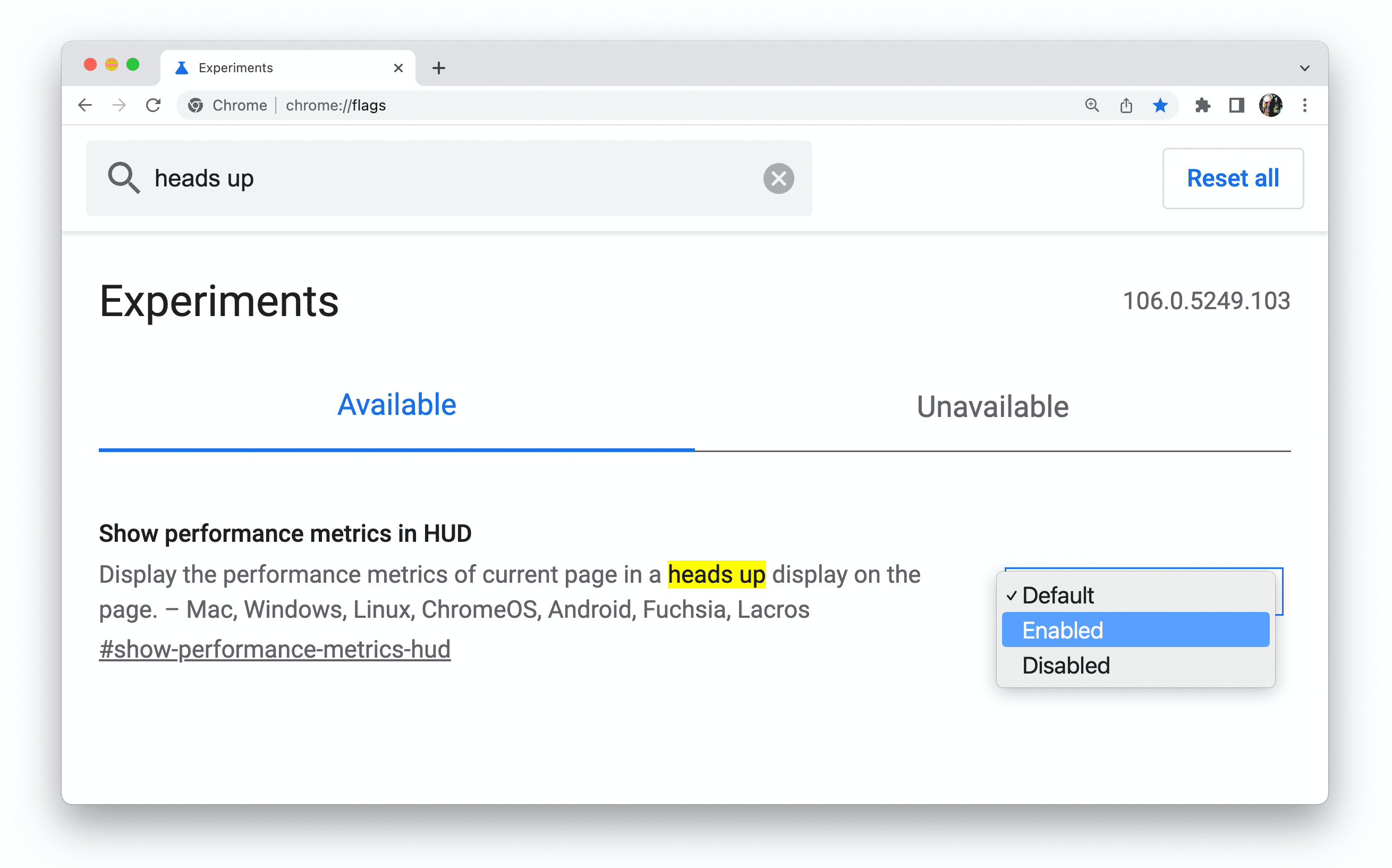
将值设置为 Enabled。
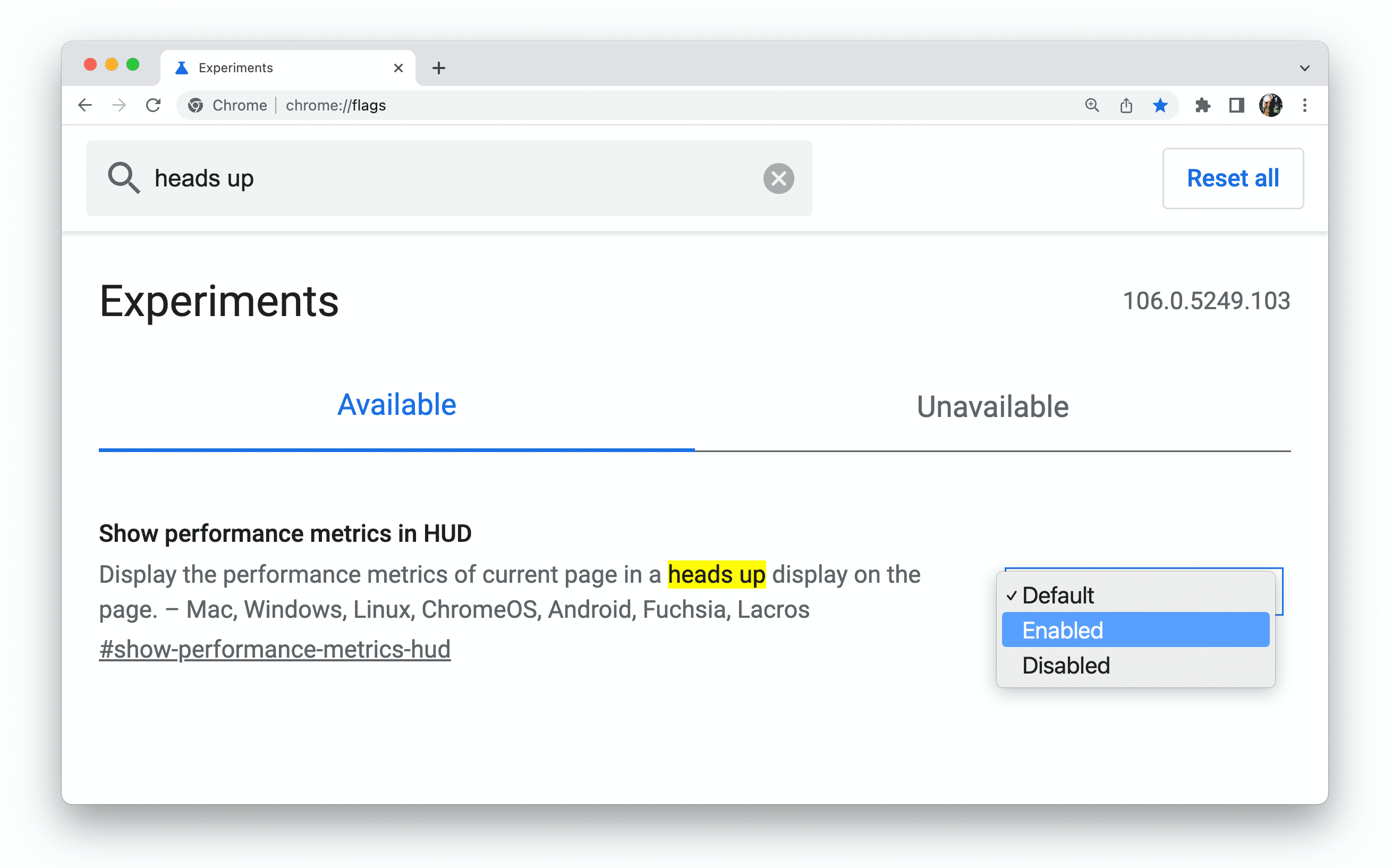
重新启动 Chrome。

现在,您可以使用信息流显示屏,查看有关网页性能的技术信息。

命令行标志
如果您是 Web 开发者,不妨通过从命令行打开 Chrome 来设置标志。您可以运行该命令来打开 Chrome,然后添加要设置的标志。您可以通过命令行配置的 Chrome 设置比 chrome://flags 上提供的更多。
例如,如需在 Mac 上的终端中运行 Chrome Canary,并启用 Topics API 并将世界纪年长度设置为 15 秒,请使用以下命令:
/Applications/Google\ Chrome\ Canary.app/Contents/MacOS/Google\ Chrome\ Canary
--enable-features=BrowsingTopics:time_period_per_epoch/15s,PrivacySandboxAdsAPIsOverride,PrivacySandboxSettings3,OverridePrivacySandboxSettingsLocalTesting
还有数百个其他标志,用于启用、停用和配置不太为人所知的功能。
如果您经常使用带有命令行标志的不同 Chrome 渠道,则可能需要为每个渠道创建一个函数,并将这些函数添加到 shell RC 文件中。例如,在 macOS 上:
- 打开终端。
- 创建函数:
cf(){ open -a 'Google Chrome Canary' --args $*; } - 使用函数:
cf --enable-features=TrackingProtection3pcd
设置 Chrome 用户数据目录
在 Chrome 工程语言中,Chrome 用户是指 Chrome 的个人用户。
Chrome 客户端是指设备上的单个 Chrome 安装。
更确地说,Chrome 客户端对应于单个用户数据目录。每个 Chrome 个人资料都存储在用户数据目录下的子目录中。
如果您通过命令行运行 Chrome,则可以使用 --user-data-dir flag 设置用户数据目录。
这意味着,您可以为开发创建一个单独的用户数据目录,并在其中包含自己的配置文件子目录。创建新的用户数据目录会使 Chrome 的行为像刚安装一样,这有助于调试与配置文件相关的问题。
如需使用新的临时用户目录从命令行运行 Chrome,请使用以下标志:
--user-data-dir=$(mktemp -d)
您可能还需要添加以下标志,以避免浏览器检查和首次运行界面:
--no-default-browser-check --no-first-run
注意标志冲突
您设置的标志可能会相互冲突。chrome://flags 设置会替换同一标志的命令行设置,在某些情况下,chrome://flags 设置的默认值可能会替换您的命令行配置。如果您通过命令行运行 Chrome 时设置的标志未按预期运行,您应查看 chrome://flags 页面。
chrome://flags 不反映从命令行设置的标志。请改为查看 chrome://version 页面。Command Line(命令行)部分显示标志设置。
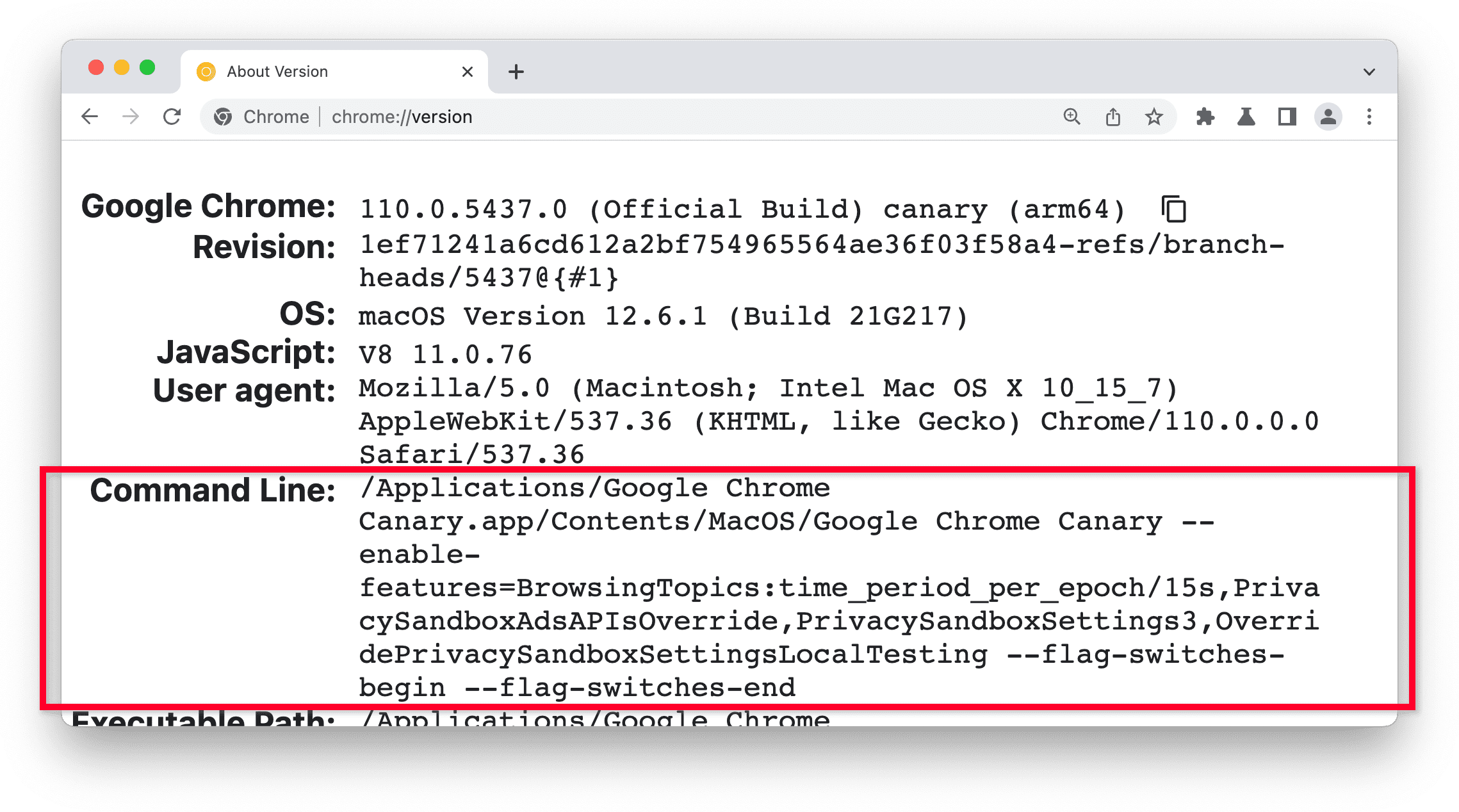
试用实验性功能的其他两种方式
您可以通过切换 chrome://flags#enable-experimental-web-platform-features 标志来启用一系列没有自己标志的实验性功能。新功能的文档会说明何时可以使用此方法。
在 Chrome Beta 版中,您可以通过切换实验设置并重新启动浏览器,试用精选实验并提供反馈。如需了解详情,请参阅在 Chrome 中测试实验性功能。

哪些功能会带有标志?
并非所有实验性功能都有自己的 Chrome 标志:
- 某些功能只有在 Chrome Canary 中发布后才会推出,在此之前无法通过标志激活。这种情况非常少见。
- 对于工作量不超过 1-2 个季度的“较小”功能,您可以通过启用以下标志来提供实验性功能:
chrome://flags#enable-experimental-web-platform-features
这会启用多项次要功能。 - 主要功能可供使用
chrome://flags或命令行开关与特定于该功能的标志搭配使用,以便进行实验。
Chrome 设置如何?
Chrome 设置和 Chrome 标志的用途不同。
借助 Chrome 标志,用户可以启用或停用实验性功能,而通过 chrome://settings 中的选择,用户可以自定义默认功能的使用体验。
源试用情况如何?
源试用是一种可供开发者大规模测试新功能或实验性 Web 平台功能的方法。在该功能面向所有用户推出之前,开发者可以向 Web 标准社区提供反馈。
在所有为该试用提供有效令牌的网页上,系统都会启用正在进行源代码试用的功能。这样一来,网站所有者就可以为其所有用户启用实验性功能,而无需用户更改浏览器设置或设置标志。相比之下,Chrome 标志允许个人用户在他们访问的所有网站上启用或停用实验性功能。
了解详情
- Chromium 网站介绍了如何通过命令行设置标志,适用于不同平台上的移动设备和桌面设备。
- 了解用于浏览器实验的功能、标志、开关和其他模式。
- 适用于工具的 Chrome 标志文档介绍了与工具、自动化和基准测试相关的标志。
- Chromium 命令行开关列表会自动更新为包含所有可用标志,上次我们查看时,其中有超过 1,400 个标志!
- Chromium 标志更新是一个会推文 chrome/browser/flag-metadata.json 文件的更改的聊天机器人。
- 您还可以使用更多标志来配置各项 JavaScript API 功能。如需详细了解这些参数,请参阅 API 文档和提案说明。
- 探索 Firefox 中的实验性功能